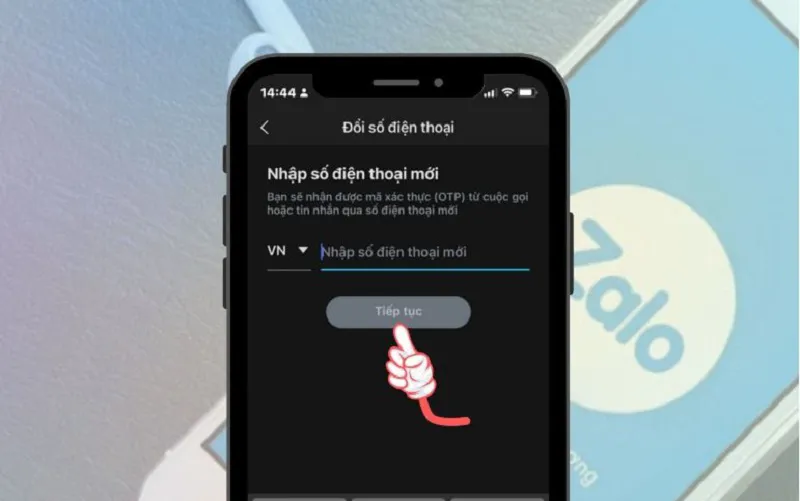Việc sử dụng ứng dụng nhắn tin và gọi điện trực tuyến trở nên ngày càng phổ biến, và Zalo là một trong những ứng dụng được ưa chuộng hàng đầu tại Việt Nam. Nhưng đôi khi chúng ta có thể đối mặt với tình huống khó khăn khi mất SIM và cần phải lấy lại mật khẩu để đăng nhập Zalo. Đừng lo, hãy đến với bài viết của Điện thoại Giá Kho dưới đây, chúng tôi sẽ hướng dẫn chi tiết cách lấy lại mật khẩu Zalo khi mất sim đơn giản. Cùng xem!
Bạn đang đọc: Hướng dẫn chi tiết cách lấy lại mật khẩu Zalo khi mất sim đơn giản
Lấy mật khẩu Zalo khi mất sim được không?
Quên mật khẩu hoặc lâu ngày không sử dụng bạn làm mất mật khẩu đăng nhập Zalo là tình trạng của khá nhiều người. Tuy nhiên, việc khôi phục lại mật khẩu Zalo cũng khá đơn giản, khi bạn chỉ cần bấm vào Quên Mật Khẩu thì mã xác nhận sẽ được gởi tới số điện thoại.
Nhưng đối với trường hợp khi mất sim, mất số điện thoại thì việc lấy lại mật khẩu Zalo có được không? Và câu trả lời là KHÔNG nhé. Bởi Zalo bảo mật thông tin cá nhân người dùng rất cao, khi đăng nhập tài khoản bắt buộc phải xác nhận qua số điện thoại. Đây cũng chính là tình trạng lo ngại mà nhiều người gặp. Vậy phải làm sao để lấy lại mật khẩu Zalo khi mấy sim?
Hướng dẫn cách lấy lại mật khẩu Zalo khi mất sim
Như đã nói ở trên, việc mất mật khẩu Zalo khi còn số điện thoại, không còn sim là điều không thể. Nhưng bạn có thể đăng nhập Zalo bằng 2 cách dưới đây:
Lấy lại mật khẩu Zalo khi sim đã đăng ký chính chủ
Để khôi phục mật khẩu Zalo khi bạn mất sim, hãy tuân thủ các bước sau đây, đặc biệt là khi sim đăng ký chính chủ tên của bạn:
Làm lại SIM:
- Đến cửa hàng nhà mạng mà bạn đang sử dụng để làm lại sim.
- Yêu cầu làm lại SIM và chuẩn bị chi phí phát sinh, thường dao động khoảng 25,000đ.
- Cung cấp thông tin cần thiết như 5 số thuê bao đã liên lạc gần đây nhất, CMND hoặc Căn cước công dân bản chính.
Xác minh danh tính:
- Sau khi làm lại SIM, nhận lại số điện thoại của bạn.
- Sử dụng số điện thoại mới để xác minh danh tính và lấy lại mật khẩu Zalo.
Lấy lại mật khẩu Zalo:
- Truy cập ứng dụng Zalo hoặc trang web chính thức của Zalo.
- Chọn quên mật khẩu và nhập số điện thoại mới đã được xác minh.
- Mã xác nhận sẽ được gửi đến số điện thoại mới, sau đó nhập mã này để xác minh.
- Đặt lại mật khẩu mới cho tài khoản Zalo (nên đặt mật khẩu sao cho dễ nhớ )
Tìm hiểu thêm: Hướng dẫn cách tắt trợ năng trên Oppo cực dễ dàng

Lấy lại mật khẩu Zalo khi sim chưa được đăng ký chính chủ
Nếu số điện thoại Zalo của bạn đã được người khác đăng ký chính chủ. Có thể là do quá trình không sử dụng SIM trong một khoảng thời gian dài, dẫn đến việc nhà mạng thu hồi số điện thoại và cấp cho người khác. Do đó, việc lấy lại mã kích hoạt tài khoản Zalo từ số điện thoại này trở nên khó khăn.
Duy nhất cách để có được mã kích hoạt là liên hệ trực tiếp với chủ thuê bao mới và yêu cầu họ hỗ trợ cung cấp mã kích hoạt để đăng nhập vào tài khoản Zalo. Lưu ý rằng mã kích hoạt chỉ có hiệu lực trong 45 giây, vì vậy bạn cần sắp xếp thời gian với chủ thuê bao để mọi thủ tục diễn ra suôn sẻ.
Sau khi có được mã kích hoạt và đăng nhập thành công vào tài khoản Zalo. Bạn nên thực hiện việc đổi số điện thoại sang số mà bạn thường sử dụng. Cụ thể các bước để đổi mật khẩu Zalo khi bị mất sim thực hiện theo hướng dẫn dưới đây:
Bước 1: Tại giao diện chính của Zalo, chọn vào mục “Cá Nhân” ở góc phải bên dưới màn hình. Sau đó, vào cài đặt ở góc bên phải màn hình ( có biểu tượng hình bánh răng ).
Bước 2: Chọn “Tài khoản và bảo mật” >> “Đổi số điện thoại” >> “Bắt đầu đổi số điện thoại.”
Bước 3: Nhập số điện thoại mới và chọn “Tiếp tục,” sau đó thực hiện theo hướng dẫn để hoàn tất quá trình đổi số điện thoại.
>>>>>Xem thêm: Hướng dẫn nạp thẻ PUBG bằng ZaloPay dễ dàng và an toàn nhất
Lấy lại mật khẩu Zalo bằng cách lập zalo mới
Việc lập Zalo mới không phải là cách chính thức để lấy lại mật khẩu Zalo. Thay vào đó, quá trình này sẽ tạo ra một tài khoản Zalo mới hoàn toàn. Và nếu bạn quyết định tạo một tài khoản Zalo mới, dưới đây là cách bạn có thể thực hiện:
Bước 1: Truy cập cửa hàng ứng dụng Zalo trên điện thoại của bạn (Google Play cho Android hoặc App Store cho iOS). Nhập Zalo và chọn tải về.
Bước 2: Mở Zalo và chọn Đăng Ký hoặc Tạo tài khoản mới. Sau đó nhập số điện thoại mà bạn muốn đăng ký.
Bước 3: Theo dõi các bước đăng ký, bao gồm việc nhập mã xác nhận được gửi đến số điện thoại của bạn.Yêu cầu tạo mật khẩu mới cho tài khoản, xác nhận lại mật khẩu và như vậy là bạn đã thành công đăng ký lại tài khoản zalo mới.
Cách lấy lại mật khẩu Zalo qua Facebook được không?
Bạn có thể lấy lại mật khẩu Zalo qua Facebook thành công, nhưng vẫn yêu cầu mã xác nhận từ số điện thoại. Do đó, đối với trường hợp mất sim thì bạn không thể áp dụng phương pháp này được. Và để lấy lại mật khẩu Zalo qua Facebook, bạn cần thực hiện các bước sau:
- Bước 1: Mở ứng dụng Zalo trên điện thoại di động và chọn “Đăng nhập bằng” hoặc “Đăng ký bằng” Facebook.
- Bước 2: Nhập tên tài khoản hoặc số điện thoại đã liên kết với tài khoản Zalo của bạn.
- Bước 3: Nhấn “Tiếp tục” và chọn “Quên mật khẩu” hoặc “Quên mật khẩu? Nhấp vào đây” (mã code sẽ được gửi đến số điện thoại đã đăng ký hoặc email của bạn).
Như vậy, cách lấy lại mật khẩu zalo khi mất sim không phải là điều dễ dàng. Tốt nhất bạn nên đăng ký sim mới để lấy lại mất khẩu thông qua mã xác nhận nhằm bảo mật thông tin an toàn nhất. Hy vọng rằng hướng dẫn trên sẽ giúp bạn giải quyết tình huống mất sim và lấy lại mật khẩu Zalo một cách dễ dàng và nhanh chóng.
Đọc thêm: